ส่วนขยาย Remote Repositories ใหม่สำหรับ Visual Studio Code สร้างประสบการณ์ใหม่ที่ช่วยให้ทำงานกับที่เก็บซอร์สโค้ดได้โดยตรงภายในสภาพแวดล้อม VS Code
วิธีปิดการใช้งานความคิดเห็นในวิดีโอ youtube

อย่างไรก็ตาม จะเกิดอะไรขึ้นหากไม่พบที่เก็บระยะไกลที่คุณพยายามเปลี่ยนแปลง ด้วยการแทนที่การโคลนด้วยการสนับสนุน Remote Repositories คุณอาจพบปัญหาเกี่ยวกับข้อผิดพลาดร้ายแรง
ในบทความนี้ เราจะพูดถึงวิธีต่างๆ ในการแก้ไขปัญหานี้
แก้ไข #1: ตั้งค่า URL ฐานระยะไกล
หากคุณเป็นโปรแกรมเมอร์รุ่นใหม่ มีโอกาสที่คุณอาจไม่ได้ตั้งค่า URL ของ repo ใน repo ในเครื่องของคุณ
ในการแก้ไขปัญหานี้ คุณจะต้องใช้คำสั่ง 'git remote set' นี่คือลักษณะ:
git remote set-url origin http://github.com/[Username]/[ProjectName].git
git add *.java
git commit -m "commit title"
git push origin master
ปัญหาควรได้รับการแก้ไขโดยอัตโนมัติ
แก้ไข #2: ใช้ URL ที่ถูกต้อง
หากกรณีก่อนหน้านี้ไม่ใช่ปัญหา คุณควรตรวจสอบว่า URL ที่คุณใช้เป็น URL ที่ถูกต้อง นี่คือวิธีที่คุณสามารถทำได้:
- ใช้คำสั่ง:
git remote -v
- คอนโซลควรแสดงพื้นที่เก็บข้อมูลระยะไกลที่เชื่อมต่อกับรายการ URL ที่ใช้เพื่อดึงข้อมูลและพุชการเปลี่ยนแปลงในรูปแบบของ
origin http://github.com/[Username]/[ProjectName].git (fetch)
origin http://github.com/[Username]/[ProjectName].git (push)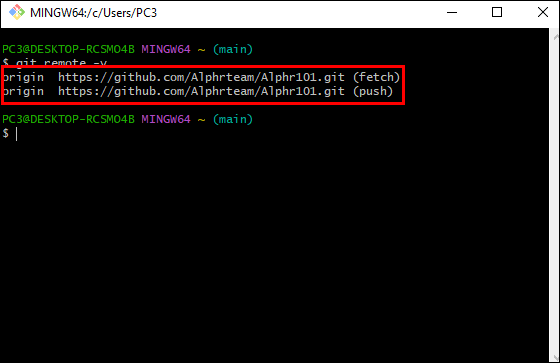
- หาก URL ไม่ตรงกับสิ่งที่ GitHub แสดง คุณจะต้องเปลี่ยน URL คุณสามารถใช้คำสั่งชุดระยะไกลเพื่อกำหนดเส้นทางที่ถูกต้อง:
git remote set-url origin http://github.com/[Username]/[ProjectName].git
หากวิธีนี้ไม่สามารถแก้ไขปัญหาได้ คุณอาจต้องตรวจสอบสาเหตุอื่นๆ
แก้ไข #3: ตรวจสอบรหัสผ่านของคุณ
URL ของคุณอาจไม่ใช่ปัญหาแต่อย่างใด คุณควรตรวจสอบว่ารหัสผ่านของคุณมีการเปลี่ยนแปลงเมื่อเร็วๆ นี้หรือไม่
หากคุณเปลี่ยนรหัสผ่าน คุณต้องแน่ใจว่าได้มาจากตัวจัดการข้อมูลประจำตัวบน Mac หรือ Windows หรือการเข้าถึงพวงกุญแจ
อาจเกิดขึ้นได้ว่ายังคงใช้รหัสผ่านเก่าอยู่และรหัสผ่านใหม่ยังไม่ได้แคช หากเป็นกรณีนี้ ข้อมูลประจำตัวของ github.com ทั้งหมดควรถูกลบออกทันที
วิธีล้างข้อมูลที่เกี่ยวข้องกับ git จาก Mac และ Windows มีดังนี้
แม็ค:
- ไปที่การเข้าถึงพวงกุญแจ

- นำทางรหัสผ่านของคุณ
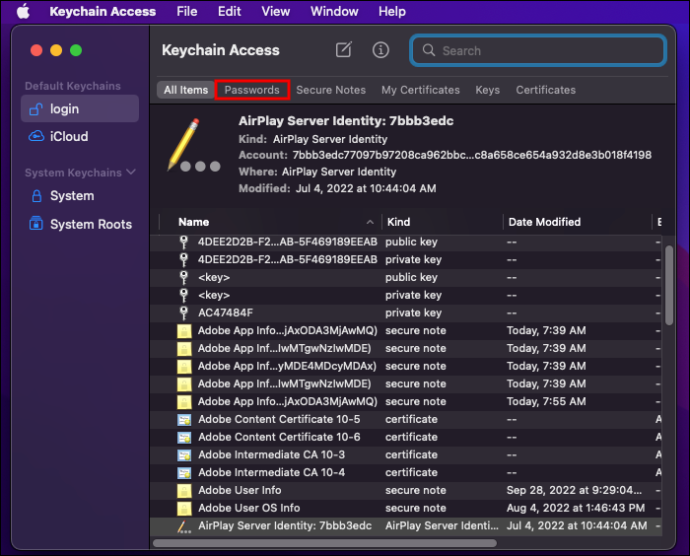
- ลบคีย์ทั้งหมดที่เชื่อมต่อกับตัวควบคุมแหล่งที่มา
หน้าต่าง:
ทำตามคำสั่ง:
$ git credential-manager uninstall
$ git credential-manager install
แก้ไข #4: แก้ไขชั่วคราว (ไม่แนะนำในระยะยาว)
แม็ค:
หากไม่มีรายการ GitHub อยู่ในการเข้าถึงพวงกุญแจ คุณสามารถโคลนแอปด้วยสิ่งต่อไปนี้:
git clone https://[email protected]/org/repo.git
ใช้ข้อมูลนี้:
- ชื่อผู้ใช้ด้วยชื่อผู้ใช้ GitHub ของคุณ
- องค์กรด้วยชื่อองค์กรของคุณ
- Repo ด้วยชื่อที่เก็บของคุณ
หน้าต่าง:
ทำตามขั้นตอนต่อไปนี้:
- เข้าถึงโฟลเดอร์ git

- เปิดไฟล์ “config” ด้วย notepad (หรือ notepad++) หรือตัวแก้ไขอื่น
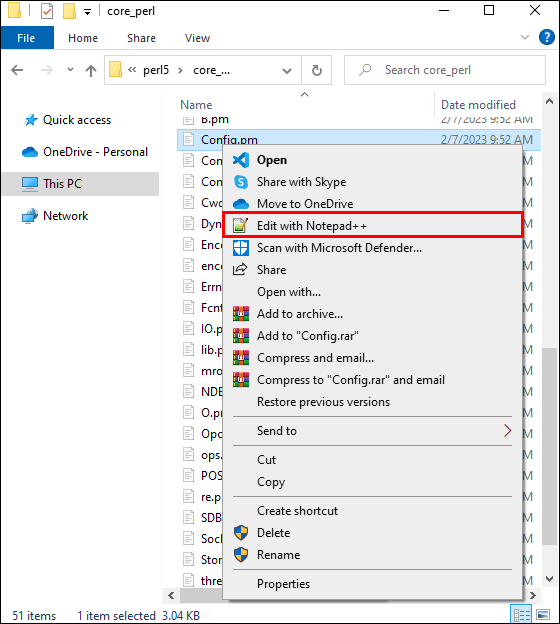
- เปลี่ยน URL ของคุณเป็น
https://username:[email protected]/username/repo_name.git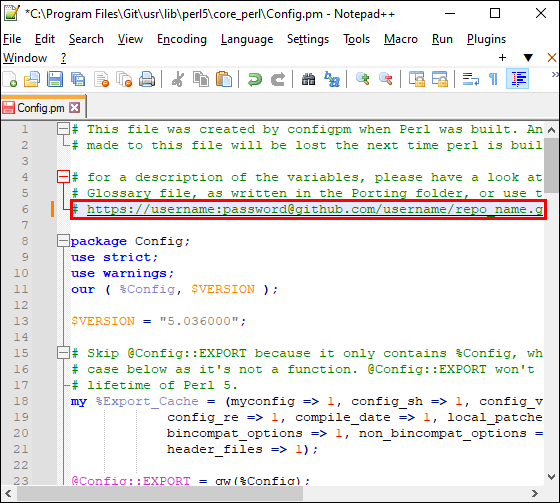
- บันทึกรหัสและกด
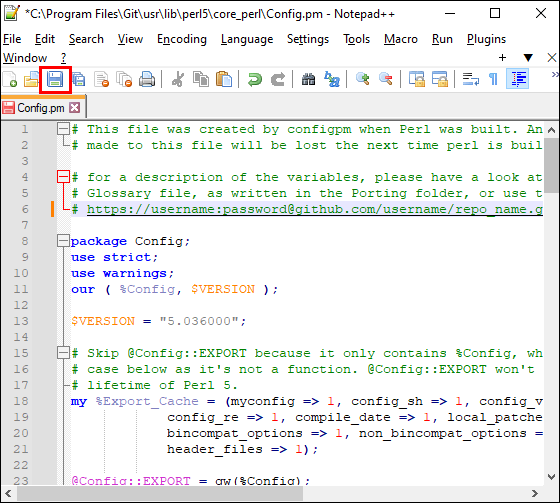
ปัญหาอื่นๆ และการแก้ไขทั่วไป
หากคุณไม่ได้เป็นผู้ทำงานร่วมกัน อาจเป็นไปได้ว่าคุณสามารถตรวจสอบสิทธิ์การเข้าถึงของคุณบน GitHub ได้สำเร็จ แต่ก็ยังไม่สามารถโคลนหรือพุชการเปลี่ยนแปลงได้
ปัญหาอื่นคืออาจมีปัญหาด้านการสะกดคำในด้านของคุณ นี่อาจดูเล็กน้อย แต่เพียงแค่ใส่จดหมายผิดที่ก็เพียงพอแล้ว
ปัญหาอื่นอาจเกี่ยวข้องกับ git remove -v สามารถตั้งค่าให้ใช้ HTTPS ได้ แต่ repo ของคุณไม่ได้ชี้ไปที่ SSH หากเป็นกรณีนี้ คุณต้องลบส่วน 'ssh' ออกและแทนที่ด้วย ' https:// ”
ปัญหาสุดท้ายคือที่เก็บถูกลบ ในกรณีนั้น คุณทำอะไรไม่ได้มากนอกจากไปที่ GitHub โดยตรงและตรวจสอบสถานะโปรเจ็กต์เพื่อหาการเปลี่ยนแปลง
คำถามที่พบบ่อย
RAM เท่าใดจึงเพียงพอสำหรับรหัส VS
รหัส VS ถือว่าเบาและควรทำงานบนฮาร์ดแวร์ของคุณโดยไม่มีปัญหาใดๆ พื้นที่เก็บข้อมูลที่แนะนำคือ 1GB
คุณควรติดตั้งรหัส VS บน SSD หรือ HDD หรือไม่
SSD มี IO ที่มีคุณภาพ ดังนั้นขอแนะนำให้คุณติดตั้งโค้ด VS บนดิสก์ SSD
คุณสามารถใช้รหัส VS ออฟไลน์ได้หรือไม่?
ใช่. สามารถใช้รหัสออฟไลน์ได้ คุณเพียงแค่ต้องติดตั้งส่วนขยายของ Microsoft
ปิดด้านบน
การเข้าถึงระยะไกลทำงานได้ดีสำหรับผู้ใช้ส่วนใหญ่ แต่ก็ยังมีโอกาสเกิดข้อผิดพลาดเมื่อพยายามพุชการเปลี่ยนแปลงไปยังที่เก็บโดยตรง เราหวังว่าคุณจะสามารถแก้ไขปัญหาได้
คุณพบวิธีแก้ไขปัญหาที่เก็บข้อมูลใน VS Code อื่นหรือไม่ แจ้งให้เราทราบในความคิดเห็น.









